Windows tidak diragukan lagi, sebagai sistem operasi nomer 1 di dunia. Tidak heran, sistem operasi yang dimiliki microsoft ini, mempunyai GUI (Graphic User Interface) yang User Friendly sehingga pengguna lebih nyaman berada didepan layar monitor, serta dukungan perangkat dari driver yang lebih baik dari sistem operasi lainnya.
6. Pada “Choose which media to use”, pilih ISO file – jika Anda hendak membuat bootable flashdisk/DVD kapan-kapan. Jika ingin sekarang, pilih USB flash drive. Lalu pilih Next. Selanjutnya pilih tempat untuk menyimpannya, tulis nama file, lalu pilih save.
7. Tunggu proses download sampai selesai. Pastikan koneksi Anda stabil dan tidak lambat.
Jika Anda khawatir download akan lama atau gagal, dan ingin men-download ISO Windows 10 tanpa Media Creation Tool, Anda bisa melakukan cara keduanya.
Kita bisa men-download ISO Windows 10 tanpa Media Creation Tool, dan langsung mendapatkan direct link ke file ISO-nya. Direct link ini, langsung dari server Microsoft. Jadi, Windows nya dijamin asli atau original.
Link download ini sayangnya hanya bisa diakses oleh pengguna perangkat selain Windows. Untuk mengakalinya, kita bisa menggunakan ekstensi User Agent Switcher di Google Chrome atau Firefox agar seolah kita menggunakan browser Safari yang tak lain adalah browser kepunyaan Mac. Berikut step by step nya.
1. Install dulu ekstensi User Agent Switcher di browser. Untuk browser google chrome bisa didownload disini, atau browser mozilla disini.
5. Pilih bahasa Windows 10.
6. Terakhir, pilih arsitekturnya, 32 bit atau 64 bit. Lalu proses download akan dimulai.
Dari file ISO ini, kita bisa me-mount-nya dan memasukkannya ke flashdisk atau DVD sebagai bootable untuk install ulang. Jika Anda pernah kehilangan file ISO, bootable flashdisk, atau DVD install ulang Windows, Anda mungkin agak panik karena Anda perlu membeli Windows hanya untuk keperluan install ulang.
Jika hanya untuk keperluan install ulang atau instalasi, Anda bisa mendapatkan file ISO dari Windows 10 secara gratis, legal dan resmi dari Microsoft. Anda tak perlu men-download file ISO dari situs luar yang mungkin saja telah dipalsukan,atau sudah dimodifikasi.
Trik download ini tentu saja akan sangat berguna bagi Anda yang masih memiliki product key, atau menggunakan versi lama dari Windows 10 yang sudah teraktivasi namun ingin upgrade ke versi terbaru, atau bahkan downgrade ke versi Windows lama.
5. Hilangkan centang “Use the recommended options for this PC”. Di sini, pilih bahasa, edisi Windows 10 yang diinginkan (Windows 10, Windows 10 N, atau Windows 10 Home Single Language) dan pilih arsitekturnya (32 bit atau 64 bit). Lalu pilih next.
Jika hanya untuk keperluan install ulang atau instalasi, Anda bisa mendapatkan file ISO dari Windows 10 secara gratis, legal dan resmi dari Microsoft. Anda tak perlu men-download file ISO dari situs luar yang mungkin saja telah dipalsukan,atau sudah dimodifikasi.
Trik download ini tentu saja akan sangat berguna bagi Anda yang masih memiliki product key, atau menggunakan versi lama dari Windows 10 yang sudah teraktivasi namun ingin upgrade ke versi terbaru, atau bahkan downgrade ke versi Windows lama.
Cara Download File ISO Windows 10
Ada 2 cara yang menurut Saya mudah untuk dilakukan. Yang pertama adalah menggunakan Media Creation Tool, dan yang kedua langsung menggunakan direct link dari Microsoft. Kedua cara ini memiliki kegunaan, kelebihan dan kekurangan masing-masing.
Cara 1 - Menggunakan Media Creation Tool
Perlu diketahui, kita tidak bisa download langsung file ISO dari Microsoft jika kita mendownloadnya melalui sistem operasi Windows. Cara download ISO Windows 10 ini terbilang agak merepotkan, namun memudahkan di sisi yang lain.
Kekurangannya adalah Anda perlu men-download ISO Windows 10 tanpa direct link. Jadi, pastikan koneksi Anda lancar. Jika koneksi internet Anda lambat atau gampang putus, downloadnya mudah gagal. Kelebihannya adalah Anda bisa langsung membuat bootable flashdisk/DVD langsung dari Media Creation Tool. Berikut step by step cara download windos 10 menggunakan media creation tool.
1. Pertama, download dulu Media Creation Tool dari Microsoft di sini.
2. Buka dan jalankan aplikasi tersebut.
3. Pada License Agreement, pilih Accept.
4. Pada “What do you want to do?” di sini, Anda bisa memilih Upgrade this PC now atau Create installation media for another PC. Pilih yang kedua jika anda ingin file ISO nya. Lalu pilih next.
Cara 1 - Menggunakan Media Creation Tool
Perlu diketahui, kita tidak bisa download langsung file ISO dari Microsoft jika kita mendownloadnya melalui sistem operasi Windows. Cara download ISO Windows 10 ini terbilang agak merepotkan, namun memudahkan di sisi yang lain.
Kekurangannya adalah Anda perlu men-download ISO Windows 10 tanpa direct link. Jadi, pastikan koneksi Anda lancar. Jika koneksi internet Anda lambat atau gampang putus, downloadnya mudah gagal. Kelebihannya adalah Anda bisa langsung membuat bootable flashdisk/DVD langsung dari Media Creation Tool. Berikut step by step cara download windos 10 menggunakan media creation tool.
1. Pertama, download dulu Media Creation Tool dari Microsoft di sini.
2. Buka dan jalankan aplikasi tersebut.
3. Pada License Agreement, pilih Accept.
 |
| License Agreement |
4. Pada “What do you want to do?” di sini, Anda bisa memilih Upgrade this PC now atau Create installation media for another PC. Pilih yang kedua jika anda ingin file ISO nya. Lalu pilih next.
 |
| Pilihan Opsi |
5. Hilangkan centang “Use the recommended options for this PC”. Di sini, pilih bahasa, edisi Windows 10 yang diinginkan (Windows 10, Windows 10 N, atau Windows 10 Home Single Language) dan pilih arsitekturnya (32 bit atau 64 bit). Lalu pilih next.
 |
| Pilih Bahasa, Arsitektur, dan Edisi Windows 10 |
6. Pada “Choose which media to use”, pilih ISO file – jika Anda hendak membuat bootable flashdisk/DVD kapan-kapan. Jika ingin sekarang, pilih USB flash drive. Lalu pilih Next. Selanjutnya pilih tempat untuk menyimpannya, tulis nama file, lalu pilih save.
 |
| Pilihan Media |
7. Tunggu proses download sampai selesai. Pastikan koneksi Anda stabil dan tidak lambat.
 |
| Proses Download |
Cara 2 - Menggunakan Direct Link Dari Microsoft
Link download ini sayangnya hanya bisa diakses oleh pengguna perangkat selain Windows. Untuk mengakalinya, kita bisa menggunakan ekstensi User Agent Switcher di Google Chrome atau Firefox agar seolah kita menggunakan browser Safari yang tak lain adalah browser kepunyaan Mac. Berikut step by step nya.
1. Install dulu ekstensi User Agent Switcher di browser. Untuk browser google chrome bisa didownload disini, atau browser mozilla disini.
2. Pilih Safari > Mac Safari untuk membuat browser seolah-olah adalah Safari.
3. Lalu masuk ke halaman ini.
4. Pilih versi windows Windows yang akan didownload. Windows yang terbaru waktu Saya menulis artikel ini adalah Windows 10 Anniversary Update. Lalu pilih confirm.
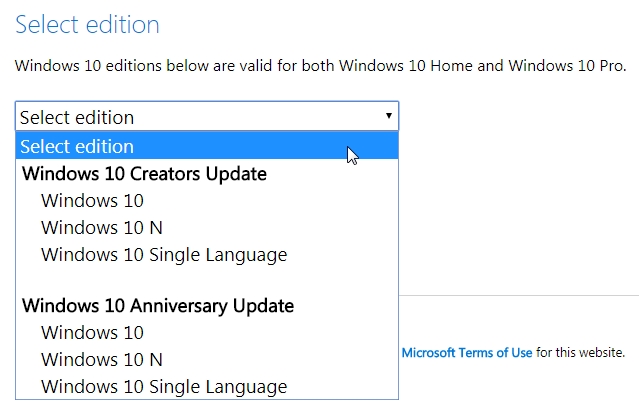 |
| Pilih Edisi Windows 10 |
 |
| Pilih Bahasa Windows 10 |
 |
| Pilih Arsitekur 32bit atau 64bit |
7. Setelah selesai, Anda Anda perlu membuat bootable flashdisk atau DVD dari ISO Windows tersebut sebagai alat untuk proses install/install ulang Windows. Anda bisa baca artikel Cara Membuat Bootable USB Flashdisk Windows 7, 8, 8.1, 10 dengan Sangat Mudah , Cara Membuat Bootable USB Flashdisk Windows 7, 8, 8.1, 10 dengan PowerIso atau Cara Mudah Membuat Bootable USB Flashdisk Windows 7, 8, 8.1, 10 dengan Rufus.
Selesai. Mudah bukan? Jika ada pertanyaan, Anda bisa komentar pada kolom komentar dibawah.
Itulah Cara Download File ISO Windows 10 Secara Gratis dan Legal dari Microsoft. Semoga bisa membantu :)




Ketentuan Komentar !!!
------------------------------
1. Komentar sesuai dengan artikel di atas
2. Komentar SPAM otomatis di blokir dan tidak akan dimunculkan
3. Komentar meninggalkan link aktif otomatis terhapus
4. Berkomentar dengan etika
Terima kasih atas komentarnya, semoga postingan di atas bermanfaat :)